
Ze všeho, co po celý den konzultujeme na mobilních telefonech, je čas jedním z nejdůležitějších prvků, které nikdo nepřehlédne. Je důležité vědět, jestli bude pršet nebo jestli bude dobrý den z mnoha důvodů a díky mobilním telefonům to máme více pod kontrolou, než jsme si před lety dokázali představit. Existují však ti, kteří mají potíže zobrazit čas na obrazovce Android telefony a chceme vyřešit pochybnosti.
Nezáleží na tom, jakou značku mobilního telefonu máte, ani na modelu, protože u všech jsou kroky velmi podobné. Proces bude stejně jednoduchý, rychlý a praktický a nabídne nám různá data našeho zájmu, která se mohou lišit v závislosti na zakoupeném mobilním telefonu. Verze operačního systému také není relevantní, protože od začátku Androidu tato možnost existuje.
Není třeba instalovat žádnou aplikaci
První věc, kterou mnoho uživatelů udělá, když se pokusí přidat čas na obrazovku mobilního telefonu Android, je přemýšlet o instalaci aplikace, která to umožňuje, ale přesto to není nutné. Samotný systém již má možnost, která to umožňuje, a je k dispozici na všech smartphonech s kroky, které vám ukážeme níže.
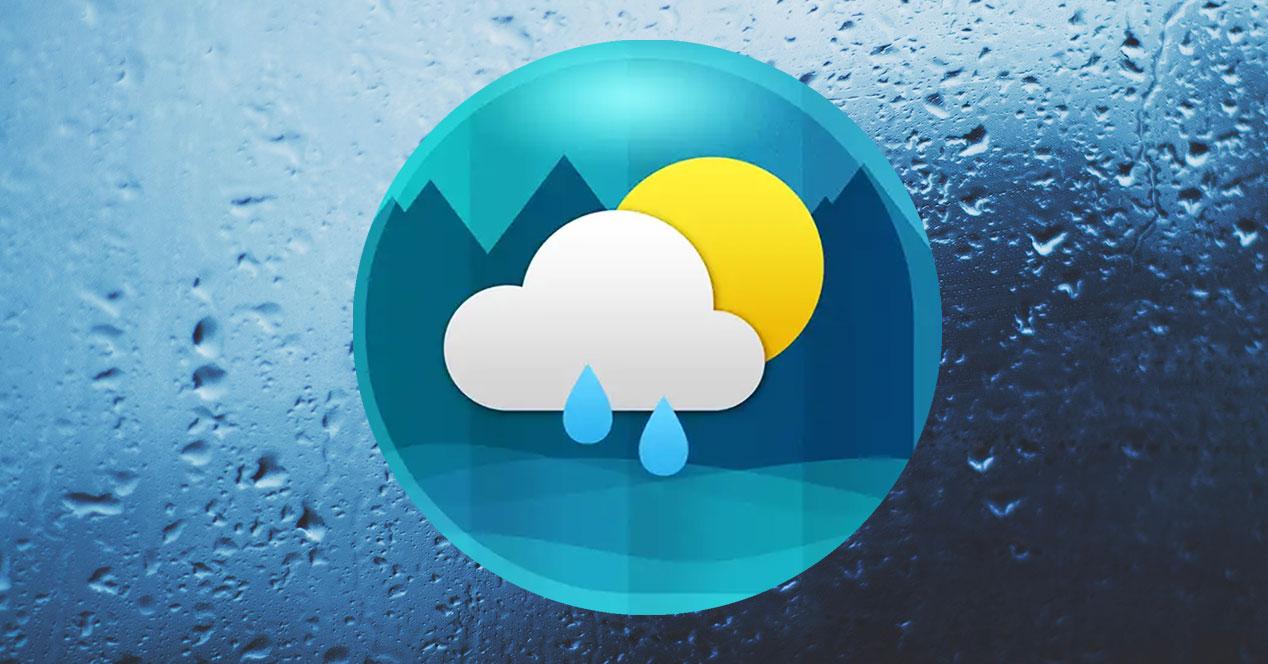
Externí aplikace mají také widgety, které nám umožňují používat je na domovské obrazovce, i když to může vést k vyšší spotřebě baterie pro mobilní zařízení. Jelikož potřebujeme další aktivní služby, je snadné zjistit, že aplikace pro počasí, které se používají na domovské obrazovce, spotřebovávají více baterie než obvykle, a proto doporučujeme zvolit možnosti, které systém již ve výchozím nastavení přináší.
Přidejte widget počasí v systému Android
Začneme tím, že se to naučíme věnujte čas mobilním telefonům Android které nemají žádnou vrstvu přizpůsobení, například Google Pixel, Nokia or Motorola které do systému přidávají minimální retušované možnosti. V tomto případě musíme jít na domovskou obrazovku a dát prst stisknutý na prázdné místo.
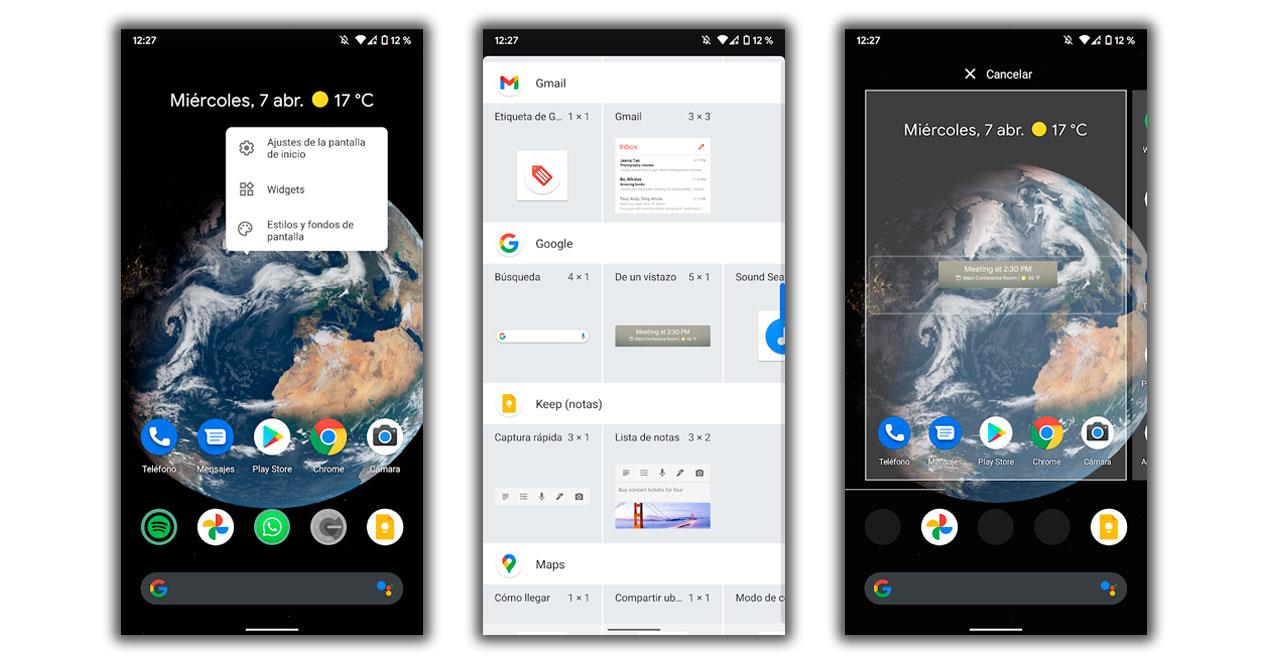
To nám ukáže řadu možností, mezi nimiž se Widgety objeví a mezi nimi můžeme procházet, dokud nenarazíme na sekci Google. Uvnitř budeme mít možnost přidat známé lišta „Na první pohled“ která nám poskytuje informace o počasí na mobilních zařízeních a další funkce integrované s Google, jako jsou připomenutí.
Dejte čas na obrazovku Xiaomi
Xiaomi terminály s MIUI ve výchozím nastavení také integrovat možnost, která nám nabízí čas, ale tentokrát je proces poněkud odlišný, počínaje stažením obrazovky pro přístup k widgetům. Budeme se moci mezi nimi pohybovat a narazíme na možnost umístění času na mobilní obrazovku pomocí hodin nebo pokročilejším způsobem pomocí klimatická sekce typické pro mobily firmy.
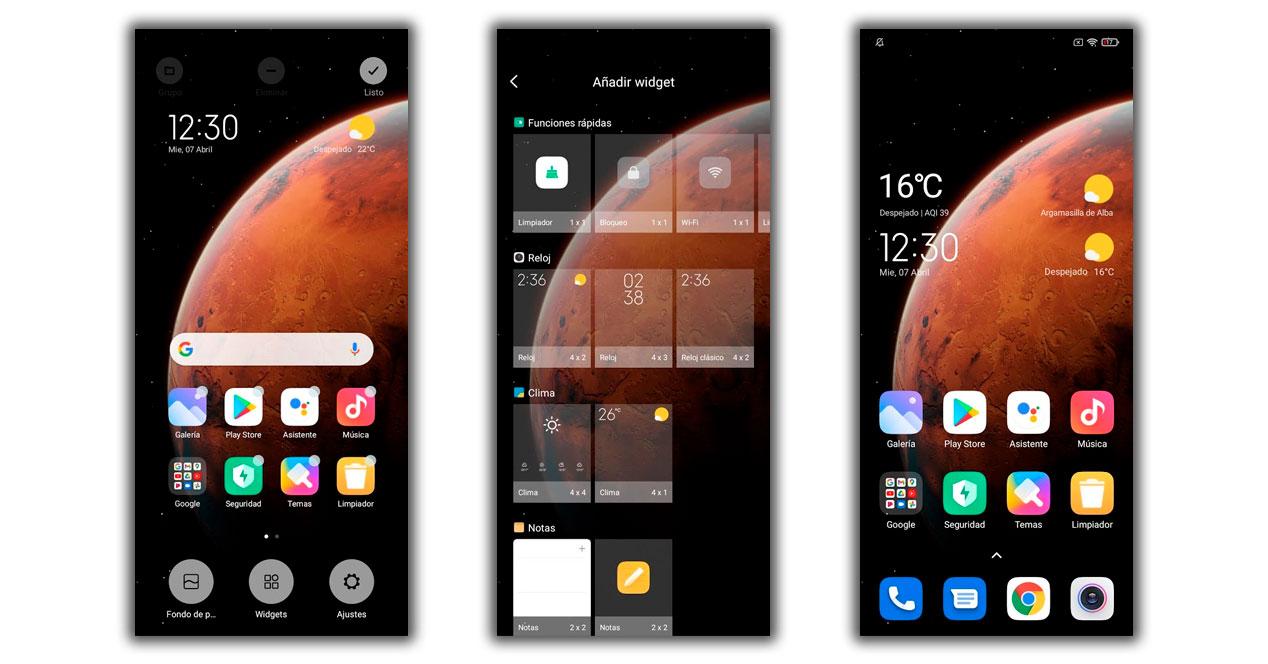
Podívejte se na čas na obrazovce mobilního telefonu Huawei
Huawei mobilní telefony také integrují možnost do ovládat čas v mobilu z domovské obrazovky . Musíte jen stisknout obrazovku, vybrat Widgety a objeví se démoni Widgetů pro počasí. Ze seznamu možností, které existují, vybereme tu, která se nám nejvíc líbí, a přesuneme ji do prostoru, který je v mobilu dostatečně velký a prázdný, aby zůstal pevný.
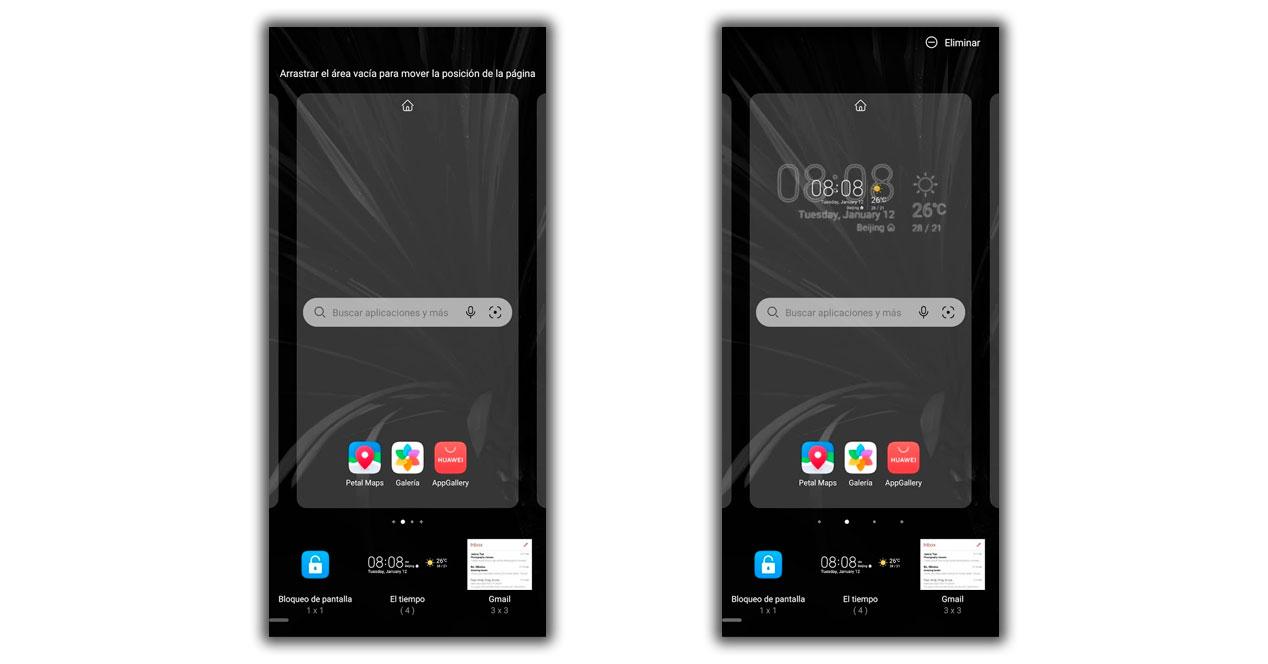
A v jiných značkách?
Ostatní značky jako např Samsung, Realme, OPPO nebo jakýkoli jiný, který si dokážeme představit, nám také nabízí možnost včetně času na obrazovce smartphonu . V těchto případech je proces podobný a nebude nám to nijak komplikovat, můžeme to udělat stiskem domovské obrazovky nebo podržením prstu. V každé vrstvě přizpůsobení se možnosti stylu změní, ale výsledek je podobný všem, které jsme znali.
Widget počasí se na mém mobilu nezobrazuje
V případě, že jsme postupovali podle předchozích kroků se záměrem uvedení času na mobilní obrazovku ale přesto se mezi dostupnými widgety neobjevuje, první věcí, kterou bychom měli udělat, je přístup Google Play aktualizovat všechny aplikace. Je také důležité navštívit Nastavení> Aktualizace systému a zkontrolovat, zda máme nové verze, které nám mohou umožnit takové novinky, protože jak jsme již zmínili, všechny smartphony mají tuto možnost.

Naopak, pokud se po sledování všech těchto procesů a pokusu o to všemi prostředky pokusíme, můžeme se obrátit pouze na Google. Tuto možnost přidává aplikace Google, která možná není v našem mobilním zařízení, a proto se možnost „Na první pohled“ nezobrazí. Budeme jen muset stáhněte si tuto aplikaci a opakujte kroky pro umístění widgetu. Poté jej můžeme umístit do části obrazovky, kterou chceme.
Aniž bychom zapomněli, že k získání místa je důležité k němu přistupovat jednou a vydat potřebná povolení. Pokud jsme je omylem odmítli, můžeme vstoupit do Nastavení> Aplikace> Google a v povolení znovu aktivovat polohu. Ale pokud dáváme přednost, můžeme to udělat s jinými externími aplikacemi, které fungují podobným způsobem, jak jsme zmínili výše.
Jak zkontrolovat více podrobností o počasí
Nyní, když máme na obrazovce mobilního telefonu widget s počasím, musíme z toho mít co nejvíce. Jak vidíte, ukazuje nám pouze aktuální počasí a teplotu v některých případech, ale o počasí v našem městě se můžeme dozvědět více kliknutím na časový prostor ve widgetu.
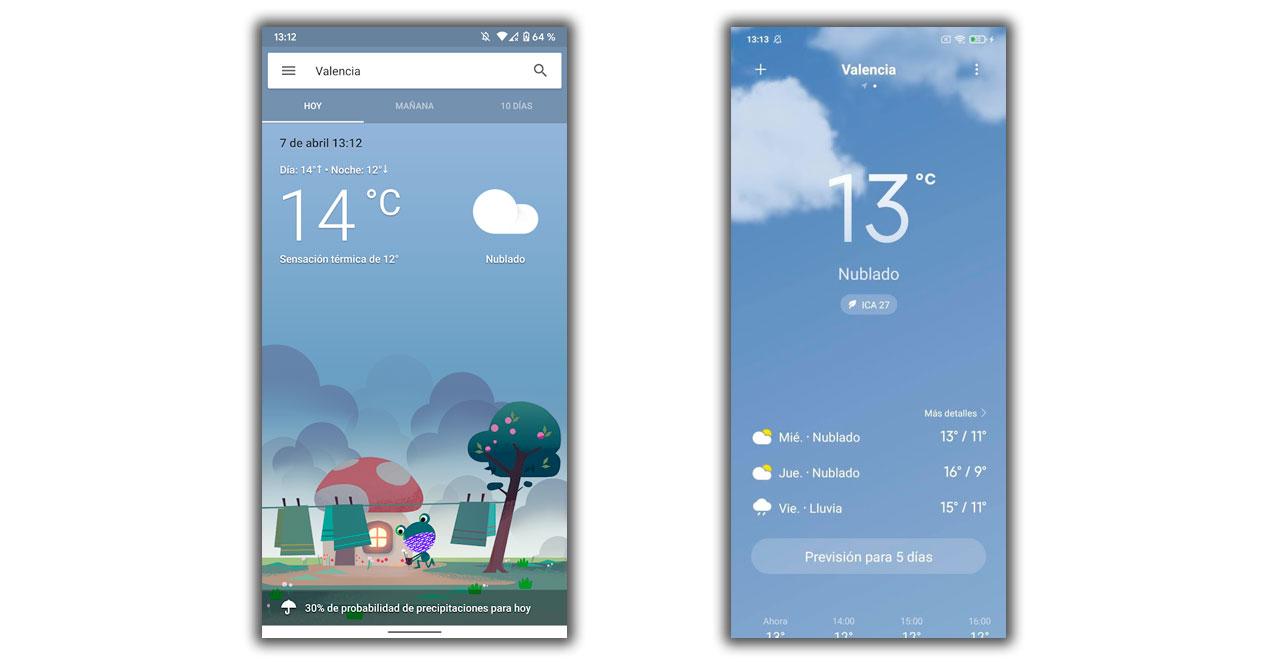
To se zobrazí na všech mobilních telefonech Android a prostor s informace o počasí na hodiny nebo dny to nám umožní být připraveni na to, co přijde. V každé vrstvě přizpůsobení je styl odlišný, i když informace jsou víceméně podobné u všech smartphonů se systémem Android.